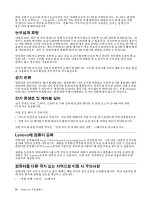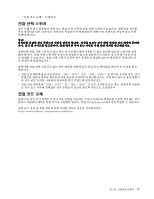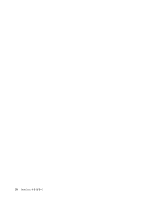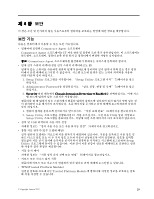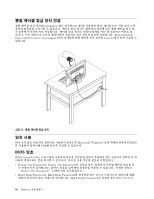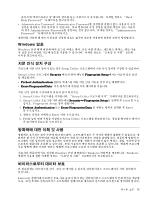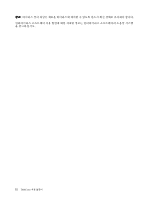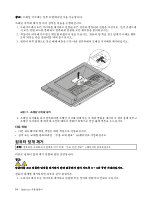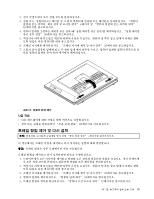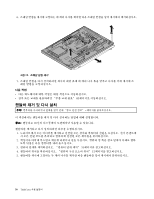Lenovo ThinkCentre M92z (Korean) User Guide - Page 43
Windows 암호
 |
View all Lenovo ThinkCentre M92z manuals
Add to My Manuals
Save this manual to your list of manuals |
Page 43 highlights
Hard Disk Password" 74 Administrator Password: Administrator Password Administrator Password Administrator Password" 74 Windows 암호 Windows 103 Setup Utility Setup Utility Security Fingerprint Setup Preboot Authentication: BIOS Erase Fingerprint Data 1. Setup Utility Setup Utility 73 2. Setup Utility Security ➙ Fingerprint Setup Enter Fingerprint Setup 3. Preboot Authentication 또는 Erase Fingerprint Data Enter 4 Enter 5. F10 Setup Utility Enter Windows Windows Windows 103 Lenovo 30 30 제 4 31
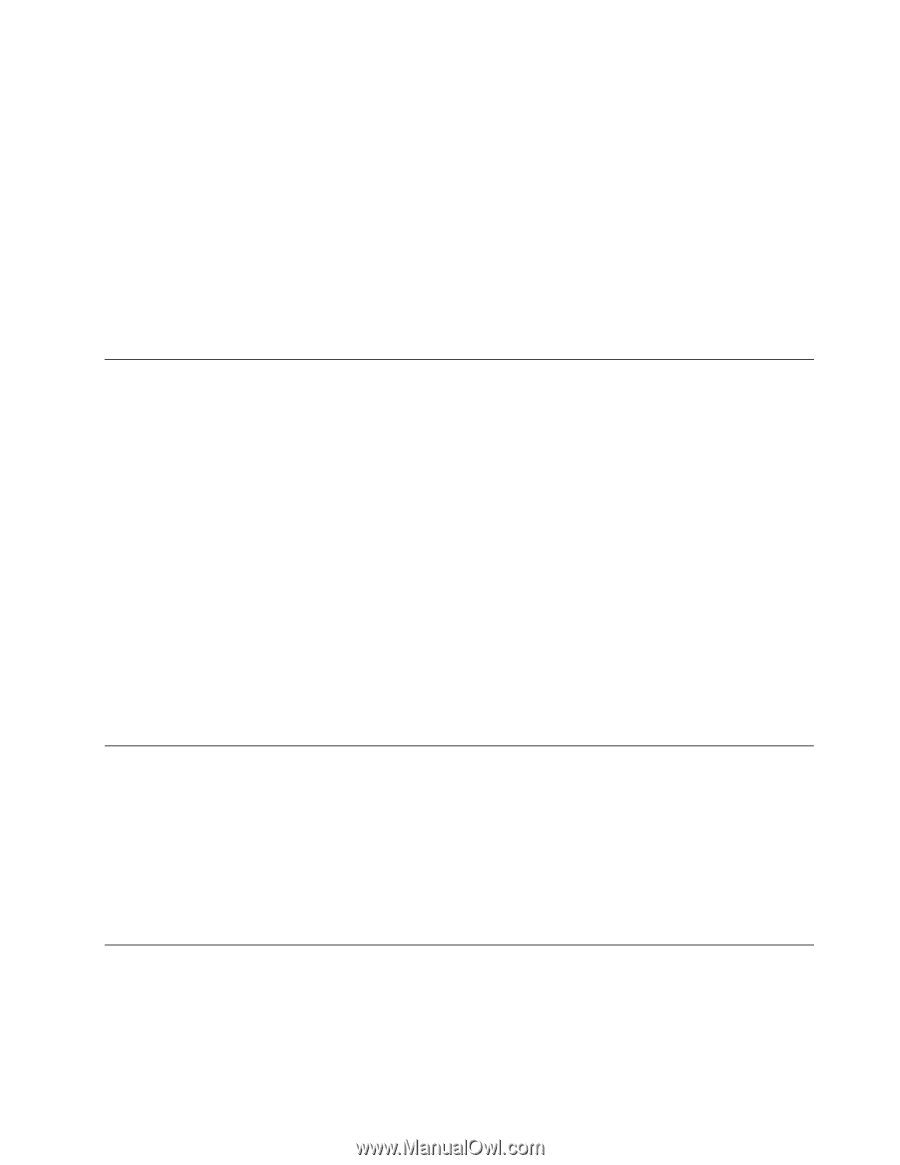
라이브에 액세스하려고 할 때마다 암호를 묻는 프롬프트가 표시됩니다. 자세한 정보는 “Hard
Disk Password” 74페이지을 참고하십시오.
•
Administrator Password: Administrator Password를 설정하면 권한이 없는 사용자가 구성
설정을 변경하는 것을 방지할 수 있습니다. 여러 컴퓨터의 구성 설정을 관리할 책임이 있는 사용자
의 경우 Administrator Password를 설정하는 것이 좋습니다. 자세한 정보는 “Administrator
Password” 74페이지을 참고하십시오.
컴퓨터를 사용할 때 반드시 암호를 설정할 필요는 없지만 암호를 사용하면 컴퓨터 보안이 향상됩니다.
Windows 암호
Windows 운영 체제 버전에 따라 로그인 액세스 제어, 공유 자원 액세스, 네트워크 액세스, 개인 사용
자 설정 등의 다양한 기능에 암호를 사용할 수 있습니다. 자세한 정보는 “도움말 및 지원” 103페
이지을 참고하십시오.
지문 인식 장치 구성
키보드에 지문 인식 장치가 있는 경우 Setup Utility 프로그램에서 지문 인식 장치를 구성할 수 있습니다.
Setup Utility 프로그램의 Security
Security
Security
Security 메뉴의 하위 메뉴인 Fingerprint
Fingerprint
Fingerprint
Fingerprint Setup
Setup
Setup
Setup에서는 다음과 같은 옵션
을 제공합니다.
•
Preboot
Preboot
Preboot
Preboot Authentication
Authentication
Authentication
Authentication: BIOS 액세스를 위한 지문 인증 기능을 설정 또는 해제합니다.
•
Erase
Erase
Erase
Erase Fingerprint
Fingerprint
Fingerprint
Fingerprint Data
Data
Data
Data: 지문 판독기에 저장된 지문 데이터를 지웁니다.
지문 인식 장치를 구성하려면 다음과 같이 하십시오.
1. Setup Utility 프로그램을 시작합니다. “Setup Utility 프로그램 시작” 73페이지을 참고하십시오.
2. Setup Utility 프로그램 기본 메뉴에서 Security
Security
Security
Security
➙
Fingerprint
Fingerprint
Fingerprint
Fingerprint Setup
Setup
Setup
Setup을 선택한 후 Enter를 누르
십시오. Fingerprint Setup 창이 열립니다.
3. Preboot
Preboot
Preboot
Preboot Authentication
Authentication
Authentication
Authentication 또는 Erase
Erase
Erase
Erase Fingerprint
Fingerprint
Fingerprint
Fingerprint Data
Data
Data
Data 중 원하는 항목을 선택한 후 Enter
를 누르십시오.
4. 원하는 설정을 선택하고 Enter 키를 누르십시오.
5. F10을 눌러 변경 사항을 저장하고 Setup Utility 프로그램을 종료하십시오. 종료를 확인하는 메시지
가 표시되면 Enter를 누르십시오.
방화벽에 대한 이해 및 사용
방화벽은 요구되는 보안 수준에 따라 하드웨어, 소프트웨어 또는 두 가지의 형태가 결합될 수 있습니다. 방
화벽은 몇 가지 규칙에 따라 허용할 인바운드 연결 및 아웃바운드 연결을 판단합니다. 컴퓨터에 방화벽 프
로그램이 기본 설치되어 있을 경우에는 인터넷 보안 위협, 권한이 부여되지 않은 액세스, 침입, 인터넷 공격
으로부터 컴퓨터를 보호할 수 있습니다. 또한 사용자의 개인 정보도 보호할 수 있습니다. 방화벽 프로그램
사용 방법에 대한 자세한 정보는 방화벽 프로그램의 도움말 시스템을 참고하십시오.
사용자의 컴퓨터에 기본 설치된 Windows 운영 체제에서는 Windows 방화벽을 제공합니다. Windows
방화벽 사용에 관한 자세한 정보는 “도움말 및 지원” 103페이지을 참고하십시오.
바이러스로부터 데이터 보호
본 컴퓨터에는 바이러스를 감시, 검사 및 제거할 수 있도록 안티바이러스 소프트웨어가 기본 설치되어
있습니다.
Lenovo는 컴퓨터에서 30일간 무료 사용 등록이 되어 있는 안티바이러스 소프트웨어의 전체 버전을 제공합
니다. 30일 후에도 안티바이러스 소프트웨어 업데이트를 계속해서 받으려면 라이센스를 갱신해야 합니다.
제
4
장
.
보안
31